Configurar un canal del centro de llamadas
En este artículo se describe cómo crear un nuevo canal de centro de llamadas en Microsoft Dynamics 365 Commerce.
En Dynamics 365 Commerce, un centro de llamadas es un tipo de canal de Commerce que se puede definir en la aplicación. La definición de un canal para las entidades de su centro de llamadas permite que el sistema vincule datos específicos y valores predeterminados de procesamiento de pedidos a los pedidos de ventas. Si bien una empresa puede definir varios canales de centro de llamadas en Commerce, es importante tener en cuenta que un usuario individual solo puede estar vinculado a un canal de centro de llamadas.
Antes de crear un nuevo canal de centro de llamadas, asegúrese de completar los requisitos previos de configuración del canal.
Crear y configurar un nuevo canal de centro de llamadas
Para crear y configurar un nuevo centro de llamadas, siga estos pasos.
- En el panel de navegación vaya a Retail y Commerce > Canales > Centros de llamadas > Todos los centros de llamadas.
- En el panel Acciones, seleccione Nueva.
- En el campo Nombre, escriba un nombre para el nuevo canal.
- Seleccione la Entidad jurídica apropiada en la lista desplegable.
- Seleccione la ubicación de Almacén apropiada en la lista desplegable. Esta ubicación se utiliza como predeterminada en los pedidos de ventas creados para este canal del centro de llamadas, a menos que se definan otros valores predeterminados en el nivel de cliente o artículo.
- En el campo Cliente predeterminado, especifique un cliente predeterminado válido. Estos datos se utilizan para ayudar a completar automáticamente los valores predeterminados cuando se crean nuevos registros de clientes. Al crear pedidos de centro de llamadas, no es recomendable crear pedidos para el cliente predeterminado.
- En el campo Perfil de notificación por correo electrónico, proporcione un perfil de notificación de correo electrónico válido. A medida que se crean y procesan los pedidos del centro de llamadas, el perfil de notificación por correo electrónico se utiliza para activar alertas automáticas por correo electrónico a los clientes con información sobre el estado de sus pedidos.
- Proporcione un código de información de Anulación del precio. Puede que tenga que crear antes un código de información para esto. Este código de información proporciona el conjunto de códigos de motivo que se les pide a los usuarios que elijan cuando usan la funcionalidad de anulación de precio en un pedido del centro de llamadas.
- Proporcionar un código de información de Código de retención. Puede que tenga que crear antes un código de información para esto. Este código de información proporciona el conjunto de códigos de motivo opcionales que se solicita al usuario que elija cuando retiene un pedido.
- Proporcione un código de información de Crédito. Puede que tenga que crear antes un código de información para esto. Este código de información proporciona el conjunto de códigos de motivo que los usuarios pueden elegir cuando usan la funcionalidad de crédito de pedido del centro de llamadas para otorgar reembolsos diversos a los clientes por motivos de servicio al cliente.
- Opcional: configure dimensiones financieras en la ficha desplegable Dimensiones financieras. Las dimensiones introducidas aquí se convierten en los valores predeterminados de cualquier pedido de ventas creado en este canal del centro de llamadas.
- Seleccione Guardar.
La siguiente imagen muestra la creación de un nuevo canal de centro de llamadas.
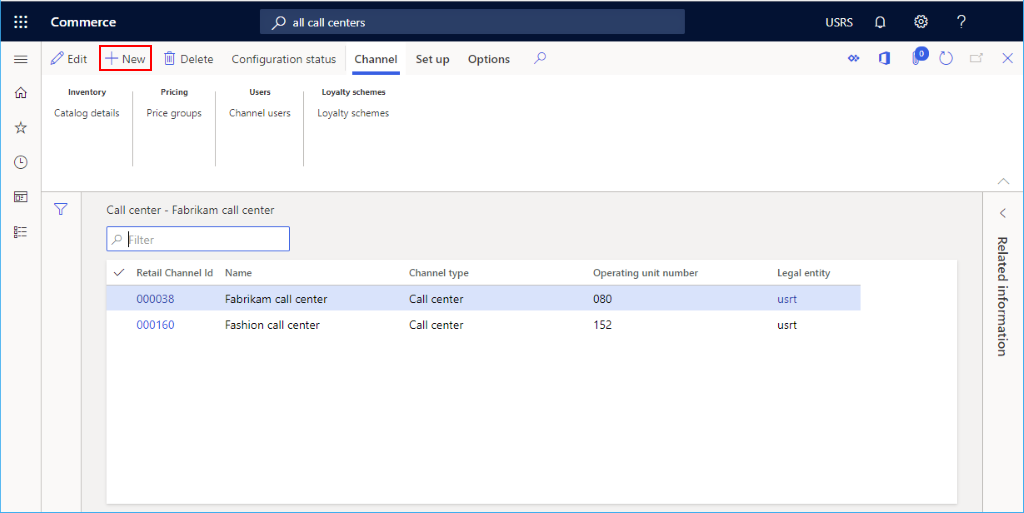
La siguiente imagen muestra un ejemplo de canal de centro de llamadas.
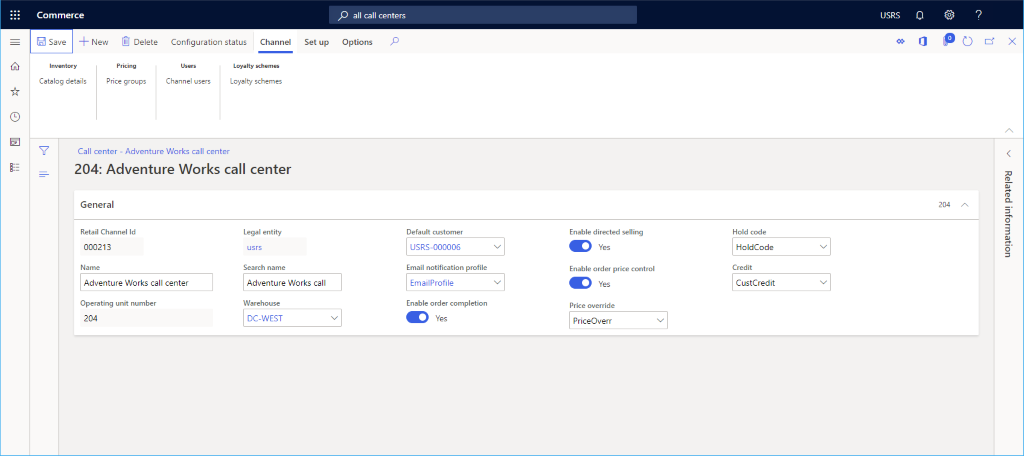
Configuración de canal adicional
Las tareas adicionales requeridas para la configuración del canal de centro de llamadas incluyen: configuración de métodos de pago y modos de entrega.
La siguiente imagen muestra las opciones de configuración de modos de entrega y métodos de pago en la pestaña Configuración .
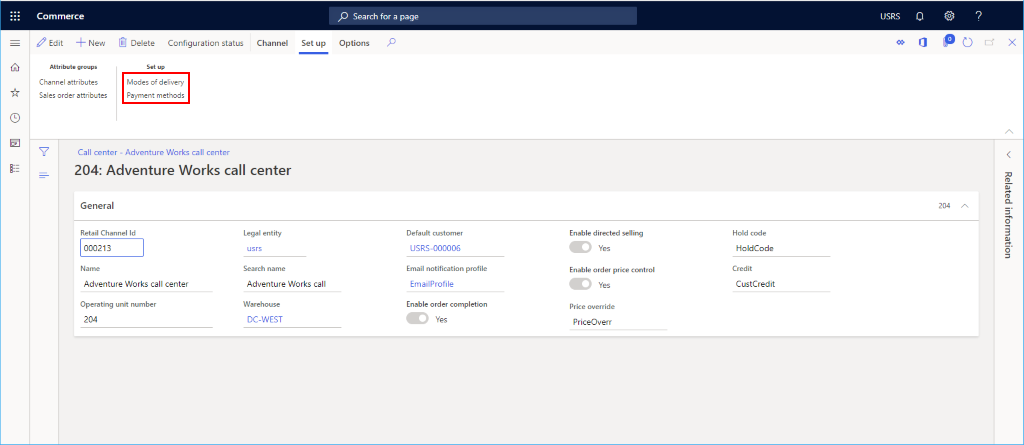
Configurar métodos de pago
Para configurar métodos de pago, siga estos pasos para cada tipo de pago admitido en este canal. Los usuarios deben Seleccionar entre los métodos de pago predefinidos para vincular el canal del centro de llamadas. Antes de configurar sus métodos de pago del centro de llamadas, primero configure sus métodos de pago maestros en Retail y Commerce > Configuración del canal > Formas de pago > Formas de pago.
- En el panel Acciones, seleccione la pestaña Configurar y, a continuación, seleccione Métodos de pago.
- En el panel Acciones, seleccione Nueva.
- En el panel de navegación, Seleccionar un método de pago entre los pagos predefinidos disponibles.
- Configure opciones de configuración adicionales según sea necesario para el tipo de pago. Para tarjetas de crédito, tarjetas de regalo o tarjetas de fidelidad, se requiere una configuración adicional seleccionando la característica Configuración de la tarjeta.
- Configure las cuentas de contabilidad adecuadas para el tipo de pago en la sección Destino.
- En el panel de acciones, seleccione Guardar.
En la imagen siguiente se muestra un ejemplo de método de pago en efectivo.
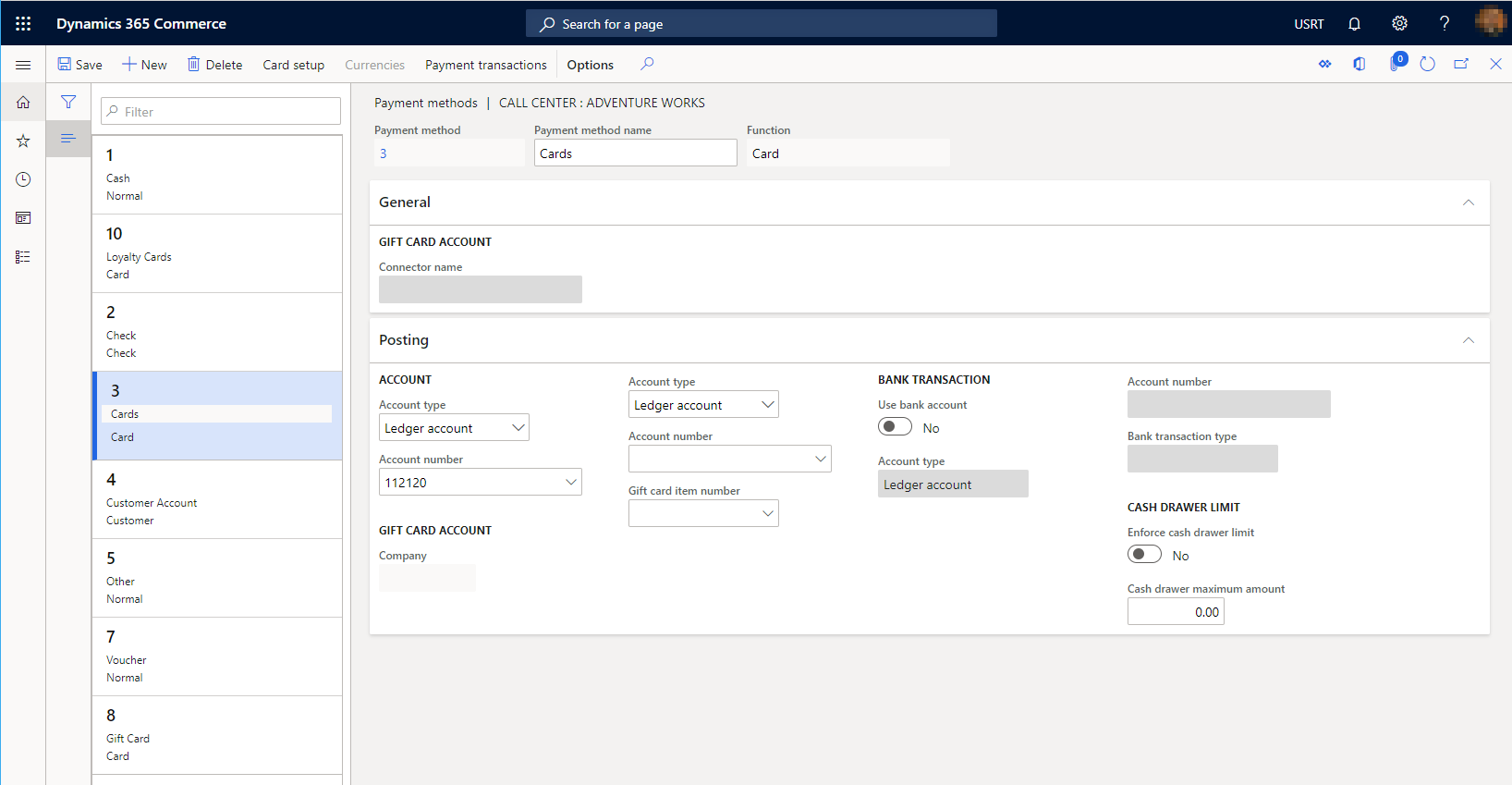
Configurar modos de entrega
Para ver los modos de entrega configurados, seleccione Modos de entrega en la pestaña Configurar del panel Acciones.
Para cambiar o agregar un modo de entrega que se asociará al canal del centro de llamadas, siga estos pasos.
- Desde el formulario de modos de entrega del centro de llamadas, seleccione Administrar modos de entrega
- En el panel Acciones, seleccione Nuevo para crear un nuevo modo de entrega o seleccionar un modo existente.
- En la sección Canales comerciales, SeleccioneAgregar línea para agregar el canal del centro de llamadas. Agregar canales utilizando nodos de organización en lugar de agregar cada canal individualmente puede simplificar la adición de canales.
- Asegúrese de que el modo de entrega esté configurado con datos en la ficha desplegable Productos y la ficha desplegable Direcciones . Si no hay productos o direcciones de entrega válidos para el modo de entrega, si se selecciona durante la entrada del pedido, se producen errores.
- Después de realizar cambios en las configuraciones del modo de entrega del centro de llamadas, debe ejecutar el trabajo Procesar modos de entrega que se encuentra en Retail y Commerce > Modos de entrega > de procesos de TIde Retail y Commerce.
En la imagen siguiente se muestra un ejemplo de mode de entrega.
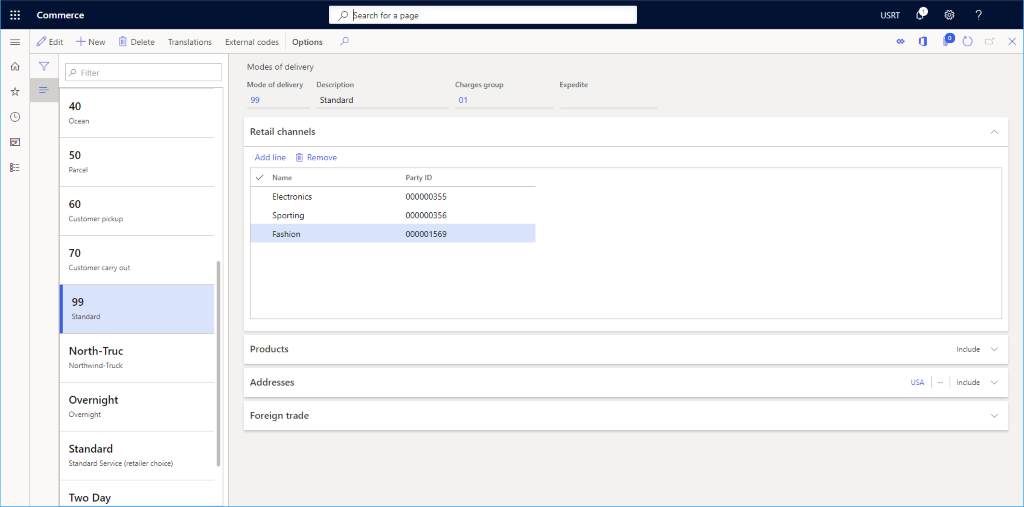
Configurar usuarios de canal
Para crear un pedido de ventas que esté vinculado al canal del centro de llamadas desde Commerce headquarters, el usuario que crea el pedido de ventas debe estar vinculado al canal del centro de llamadas. El usuario no puede vincular manualmente un pedido de ventas creado en Commerce headquarters al canal del centro de llamadas. El vínculo es sistemático y se basa en el usuario y la relación del usuario con el canal del centro de llamadas. Un usuario solo puede estar vinculado a un canal del centro de llamadas.
- En el panel Acciones, seleccione la pestaña Canal y, a continuación, seleccione Usuarios de canal.
- En el panel Acciones, seleccione Nueva.
- Elige un ID de usuario ya existente de la lista de selección desplegable para vincular a este usuario al canal del centro de llamadas
Una vez que se Listo la configuración del usuario del canal y el usuario crea un nuevo pedido de ventas en Commerce headquarters, el pedido de ventas se vincula a su canal de centro de llamadas asociado. Cualquier configuración para este canal se aplica sistemáticamente al pedido de ventas. Un usuario puede confirmar a qué canal del centro de llamadas está vinculado el pedido de ventas al ver la referencia del nombre del canal en el encabezado del pedido de ventas.
Configurar grupos de precios
Los grupos de precios son opcionales y, si se usan, pueden controlar qué precios de venta se ofrecen a los clientes que realizan pedidos en el canal del centro de llamadas. Si no se configura un grupo de precios para el cliente, o si los grupos de precios del catálogo no se aplican al pedido de ventas utilizando el campo Id . del código fuente en el encabezado del pedido del centro de llamadas, el grupo de precios del canal se utiliza para ubicar los precios de los artículos. Si no se encuentra un grupo de precios en el canal del centro de llamadas, se utilizan los precios maestros de productos predeterminados.
Para configurar un grupo de precios, seguir estos pasos.
- En el panel de acciones, Seleccione la pestaña Canal y luego Seleccionar Grupos de precios.
- En el panel de acciones, seleccione Nueva.
- Seleccionar un Grupo de precios minorista de la lista desplegable.
Recursos adicionales
Requisitos previos de configuración del canal
Funcionalidad de ventas del centro de llamadas
Configurar opciones de procesamiento de pedidos del centro de llamadas
Catálogos del centro de llamadas
Configurar y trabajar con alertas de fraude
Configurar programas de continuidad para centros de llamadas